Funkce sešívání zajistí
sešití dokumentů na výstupu. Funkci sešívání je možno též použít
v kombinaci s oboustranným tiskem, chcete-li vytvořit materiály
elegantního vzhledu.
Tato funkce značně šetří čas v případech, když připravujete
například podklady na poradu nebo jiný sešívaný materiál.
| Orientace | Vlevo | Vpravo | Nahoře |
| Svisle |
 |
 |
|
| Na šířku |
 |
 nebo
nebo
 ) se liší na základě velikosti a orientace
papíru.
) se liší na základě velikosti a orientace
papíru.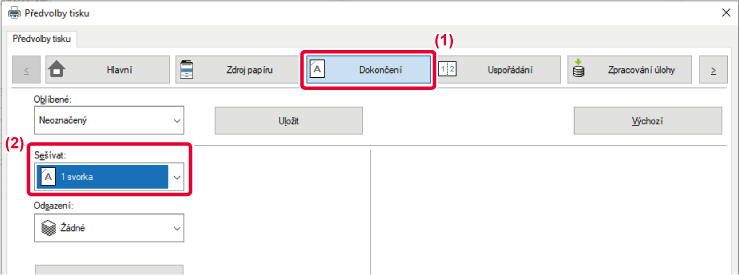
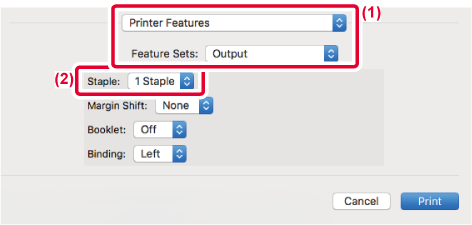
Version 04a / bpb547wd_usr_04a_cs